Lg E2281VR User Manual [es]

MANUAL DEL USUARIO
ESPAÑOL
MONITOR LCD LED
Antes de utilizar el equipo, lea este manual con atención y
con¬sérvelo para consultarlo cuando lo necesite.
MODELOS DE MONITOR LCD LED
E2281TR
E2281VR
E2381VR
www.lg.com
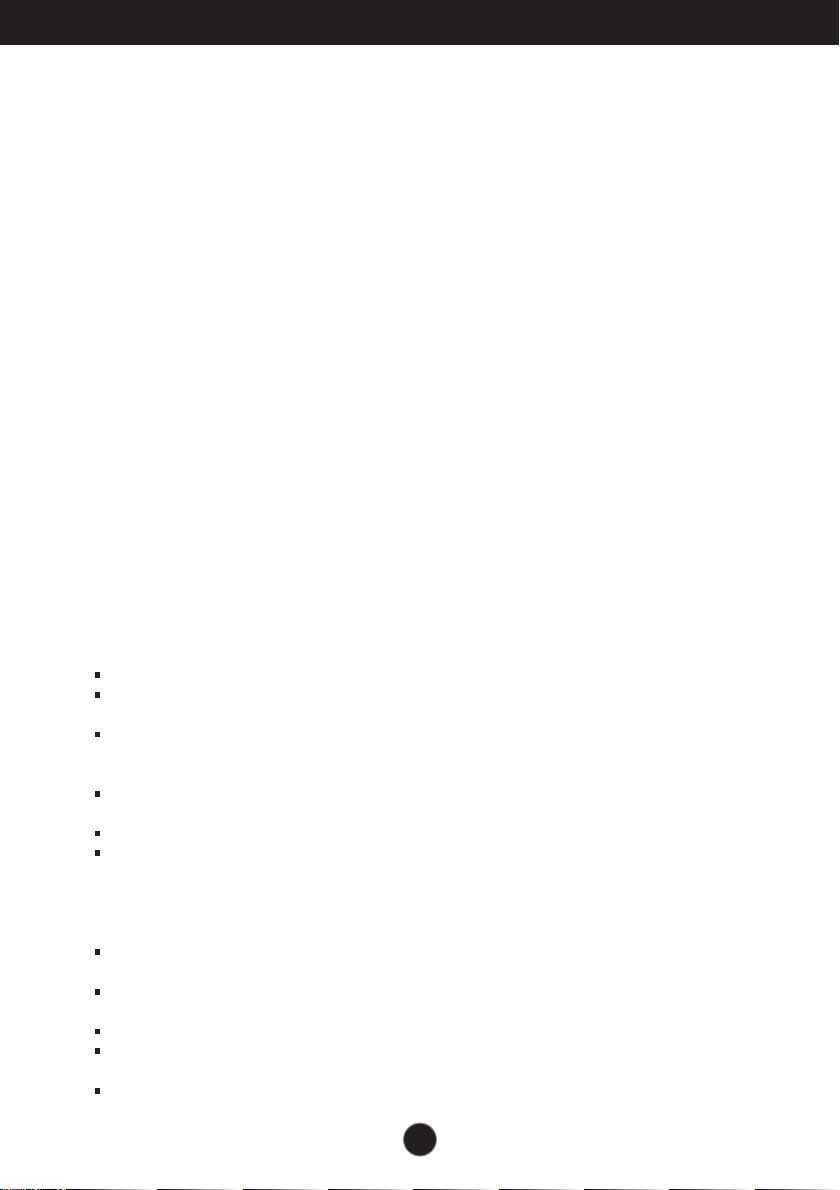
Precauciones importantes
Esta unidad se diseñó y fabricó para garantizar la seguridad personal; sin embargo,
el uso inadecuado de la unidad puede causar descargas eléctricas o riesgo de
incendios. Con el fin de permitir un funcionamiento correcto de todas las opciones de
seguridad incorporadas en esta pantalla, respete las siguientes normas básicas para
su instalación, uso y mantenimiento.
Seguridad
Utilice únicamente el cable de alimentación suministrado con la unidad. Si el cable que va a
utilizar no es el suministrado por el proveedor, asegúrese de que ha sido debidamente
homologado según la normativa local correspondiente. Si este cable de alimentación
tuviera algún defecto, póngase en contacto con el fabricante o con el servicio de reparación
autorizado más próximo para sustituirlo por otro.
El cable de alimentación se utiliza como dispositivo de desconexión principal. Asegúrese de
que puede acceder fácilmente al enchufe tras la instalación.
Conecte la pantalla únicamente al tipo de fuente de alimentación indicada en las
especificaciones de este manual o que figura en la pantalla. Si no está seguro del tipo de
fuente de alimentación de que dispone, consulte con su distribuidor.
Las tomas de corriente de CA y los cables de extensión sobrecargados, así como los
cables de alimentación desgastados y los enchufes rotos son peligrosos y pueden ser la
causa de descargas o incendios. Llame al técnico del servicio de mantenimiento para
sustituir estos componentes.
Mientras esta unidad esté conectada a la toma de corriente, seguirá conectada a una
fuente de alimentación incluso si apaga la unidad con el interruptor.
No abra la pantalla:
En el interior no hay componentes que el usuario pueda reparar.
En el interior el voltaje es alto y peligroso incluso cuando no hay suministro de
alimentación.
Póngase en contacto con su distribuidor si la pantalla no funciona correctamente.
Para evitar lesiones personales:
No coloque la pantalla en una estantería inclinada a menos que esté correctamente
asegurada.
Utilice únicamente un lugar recomendado por el fabricante.
No deje que caiga ningún objeto sobre el producto y evite cualquier golpe. No arroje
juguetes ni otros objetos a la pantalla del producto. Puede ocasionar daños personales,
problemas en el producto y dañar la pantalla.
Para evitar incendios u otros peligros:
Apague siempre la pantalla (OFF) si va a salir de la habitación por un tiempo prolongado.
Nunca deje la pantalla encendida (ON) cuando salga de casa.
Evite que los niños arrojen o metan objetos por las aberturas de la pantalla. Algunas
piezas internas emiten niveles de voltaje peligrosos.
No añada accesorios que no hayan sido diseñados para esta pantalla.
Si no presta atención a la pantalla durante un período de tiempo prolongado,
desconéctela de la toma de la pared.
En caso de tormenta o relámpagos, nunca toque el cable de alimentación ni el cable de
señal ya que es muy peligroso. Se puede producir una descarga eléctrica.
1
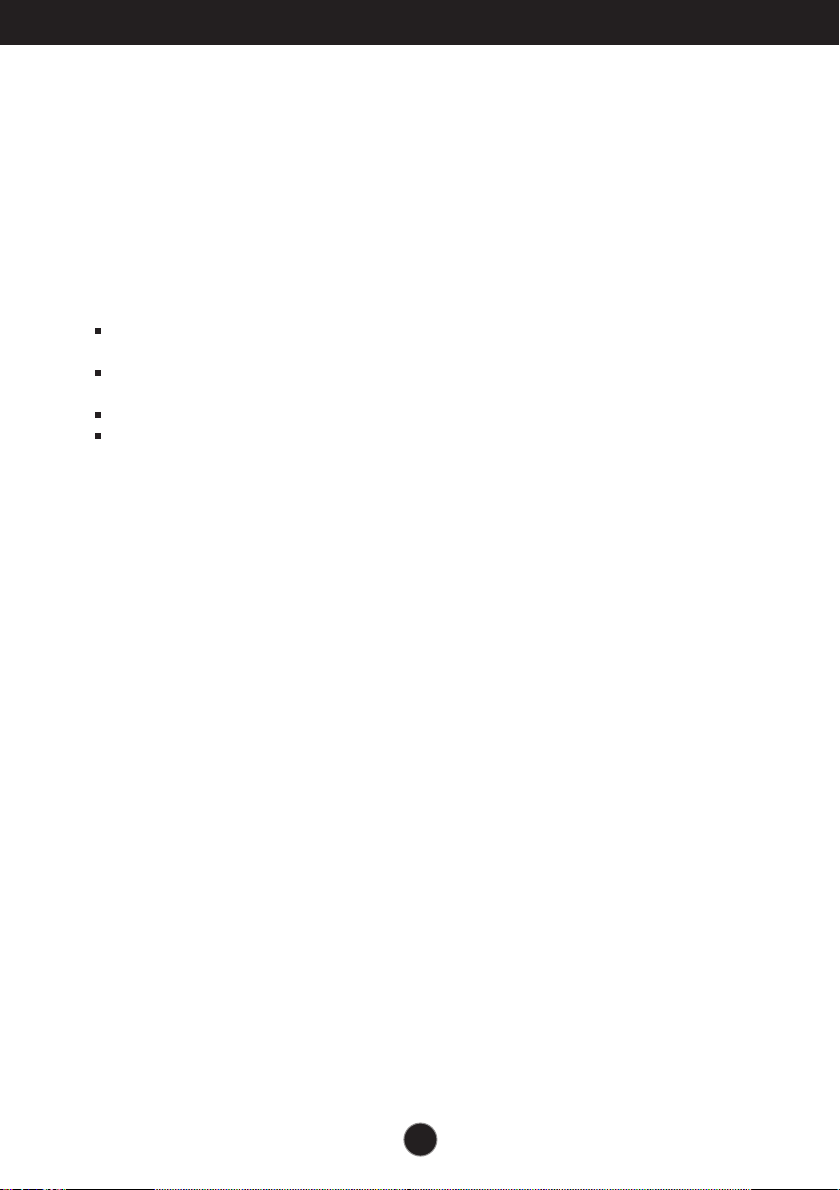
Precauciones importantes
Durante la instalación
No coloque objetos sobre el cable de alimentación ni los pase por encima de él; no coloque
la pantalla donde el cable de alimentación pueda resultar dañado.
No utilice esta pantalla cerca del agua como en una bañera, un lavabo, un fregadero, en
suelo mojado o cerca de una piscina.
Las pantallas incluyen aberturas de ventilación para permitir la expulsión del calor que
generen durante el funcionamiento. En caso de bloqueo de estas aberturas, el calor
acumulado puede causar fallos o incluso incendios. Por lo tanto, NUNCA:
Bloquee las ranuras de ventilación inferiores colocando la pantalla en una cama, un sofá,
una alfombra, etc.
Coloque la pantalla en un habitáculo cerrado a menos que disponga de ventilación
adecuada.
Cubra las aberturas con tela u otro material.
Coloque la pantalla cerca o encima de un radiador o una fuente de calor.
No roce ni golpee la pantalla LCD de matriz activa con nada que sea duro, ya que podría
arañarla, estropearla o dañarla de forma permanente.
No presione la pantalla LCD con el dedo por un período de tiempo prolongado, porque
podría provocar que la imagen se quedase en la pantalla.
Algunos defectos de punto podrían aparecer como manchas rojas, verdes o azules en la
pantalla. Sin embargo, esto no afectará al funcionamiento de la pantalla.
Si es posible, utilice la resolución recomendada para obtener la mejor calidad de imagen en
la pantalla LCD. Si se utiliza en otro modo que no sea la resolución recomendada, podrían
aparecer en la pantalla algunas imágenes a escala o procesadas. Sin embargo, esto es
característico del panel LCD de resolución fija.
Si deja una imagen fija en la pantalla durante un período de tiempo prolongado, puede que
la pantalla se dañe y la imagen se deteriore. Asegúrese de que su monitor tiene un
salvapantallas. Este fenómeno también ocurre en productos de otros fabricantes, y es un
caso que no está contemplado en la garantía.
No golpee ni arañe la parte frontal o lateral de la pantalla con objetos metálicos. Podría
causar daños a la pantalla.
Asegúrese de que el panel mira hacia delante y sujételo con ambas manos para moverlo. Si
deja caer el producto, resultaría dañado y podría causar descargas eléctricas o fuego.
Póngase en contacto con un servicio técnico para repararlo.
Evite las altas temperaturas y humedad.
Para la visualización con biseles brillantes, el usuario debe considerar la colocación de la
pantalla como el bisel puede provocar reflejos molestos de las superficies circundantes
claros y luminosos.
2
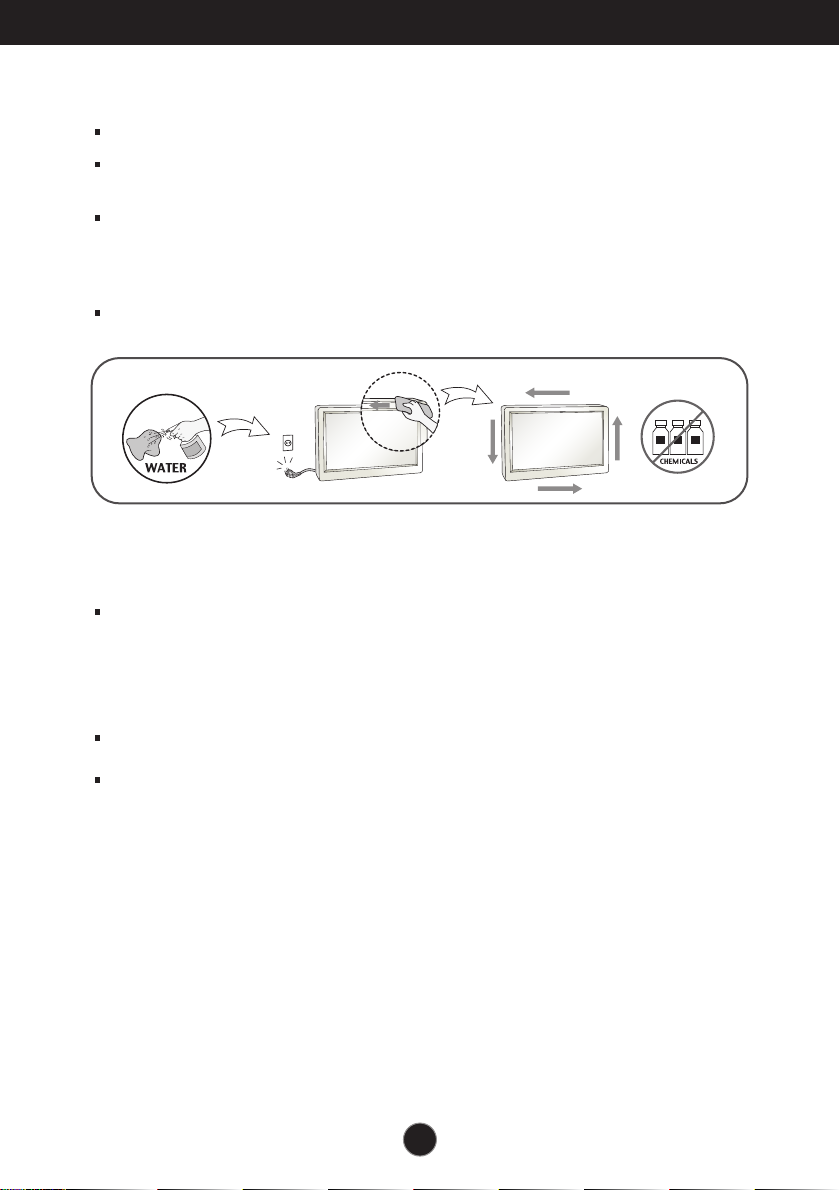
Precauciones importantes
Limpieza
Desenchufe la pantalla antes de limpiar su superficie.
Utilice un paño ligeramente húmedo, no mojado. No utilice un aerosol directamente
sobre la pantalla porque un exceso de pulverización puede provocar descargas eléctricas.
Al limpiar el producto, desenchufe el cable de alimentación y frótelo suavemente con un
paño suave para evitar arañarlo. No lo limpie con un paño mojado ni pulverice agua ni
ningún otro líquido directamente sobre el producto. Podría causar descargas eléctricas.
(No utilice productos químicos como el benceno, disolventes de pintura o alcohol)
Pulverice agua sobre un paño suave de 2 a 4 veces y úselo para limpiar el chasis frontal;
frote sólo en una dirección. Demasiada humedad puede causar la aparición de manchas.
Volver a embalar
l No tire la caja ni los materiales de embalaje. Son un contenedor idóneo para transportar
la unidad. Cuando traslade la unidad a otra ubicación, vuelva a embalarla en su material
original.
Cómo deshacerse de materiales contaminantes de forma segura
No se deshaga de este producto de la misma forma que lo haría con los residuos
generales de su hogar.
Debe hacerlo según las normativas locales correspondientes.
3
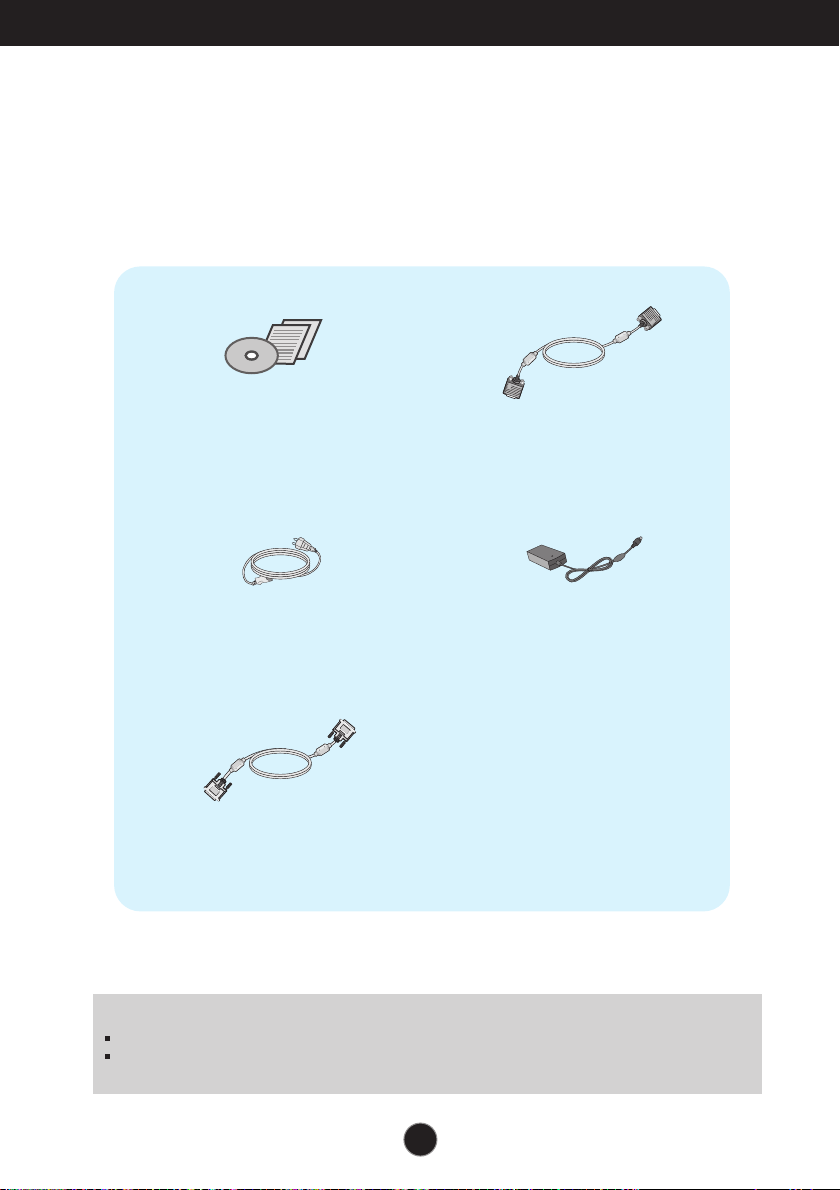
Accesorios
!!! Gracias por seleccionar productos LGE !!!
Asegúrese de que los artículos siguientes se han incluido con su
monitor. Si falta alguno, póngase en contacto con su distribuidor.
Guía de usuario/
Tarjetas
Cable de
alimentación
(Dependiendo del país)
Cable de señal DVI-D
(Esta característica no está
disponible en todos los países.)
Cable de señal D-Sub de 15
contactos
Adaptador CA-CC
NOTA
Estos accesorios pueden parecer distintos de los mostrados aquí.
El usuario debe utilizar cables de interfaz de señal blindados (cable D-sub de 15 pines, cable DVI-D)
con núcleos de ferrita para mantener la conformidad con el estándar del producto.
4
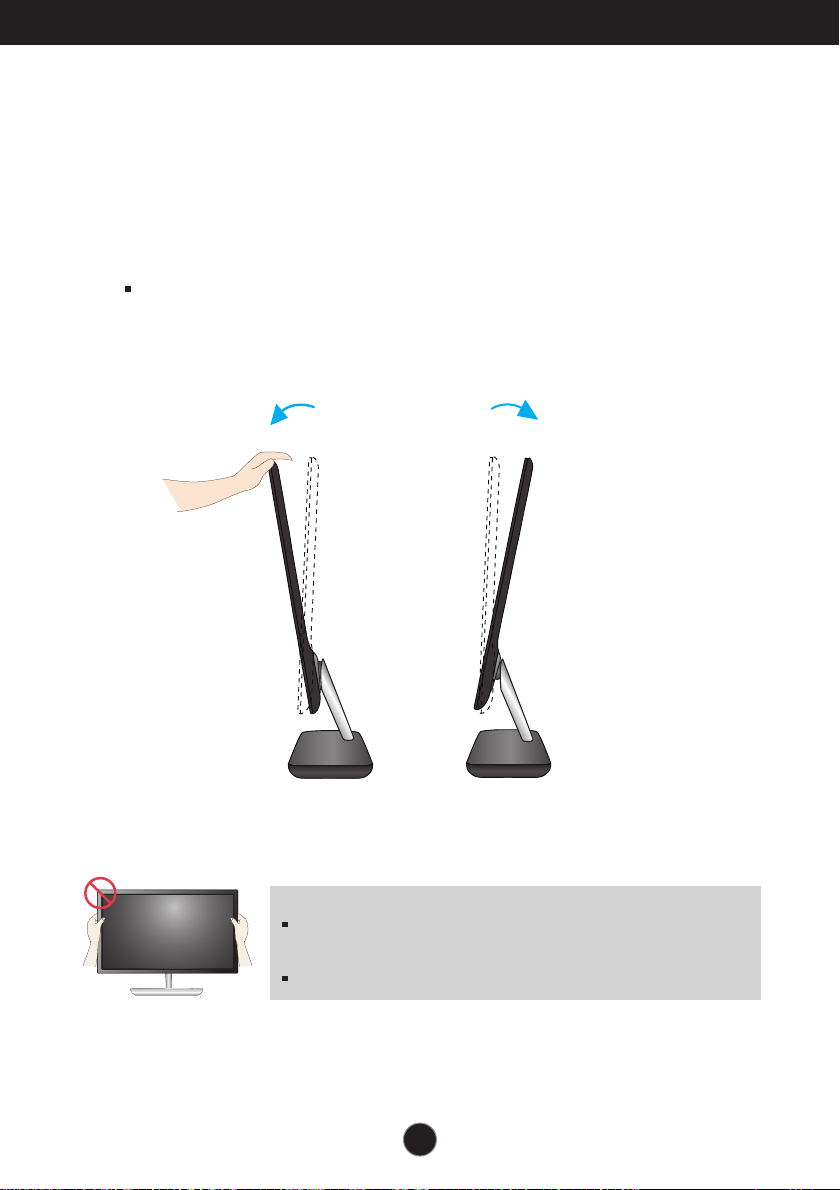
Conexión de la pantalla
Antes de instalar el monitor, asegúrese de que no se está suministrando
alimentación ni al monitor, ni al sistema informático ni a otros dispositivos
conectados.
1. Colocación de la pantalla
Ajuste la posición del panel de diferentes formas, para conseguir la máxima
comodidad.
Rango de inclinación : -5˚ a 15˚
-5˚
IMPORTANTE
Para mantener una posición de visión ergonómica y cómoda, se
recomienda que el ángulo de inclinación hacia delante supere los 5
grados.
No toque ni apriete la pantalla al ajustar el ángulo del monitor.
15˚
5
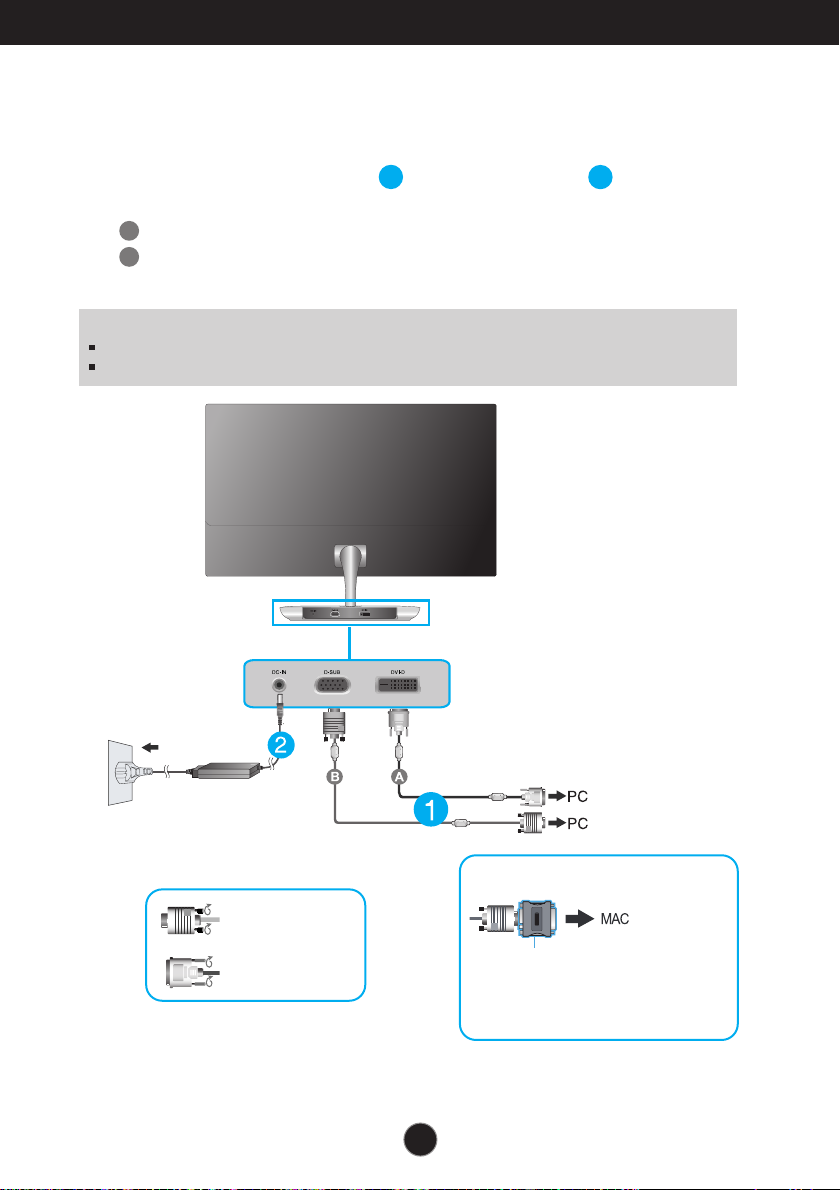
Conexión de la pantalla
Conexión al PC
1. Antes de configurar el monitor, asegúrese de haber desconectado la corriente, el
ordenador y cualquier otro dispositivo.
2.
Conecte el cable de entrada de señal y el cable de alimentación en orden y, a
continuación, apriete el tornillo del cable de señal.
A
Conecte el cable DVI-D (Señal digital)
B
Conecte el cable D-sub (Señal analógica)
NOTA
Esta es una imagen simplificada de la parte posterior.
Esta vista de la parte posterior es la de un modelo general; su pantalla puede variar respecto a la que se muestra.
1
2
E2281TR
Varía en función del modelo.
Tipo de toma de pared
Conecte el cable de
entrada de señal y
apriételo girando
en la dirección de
la flecha, como se
muestra en la
figura.
Señal digital DVI-D
(Esta función no está disponible en
todos los países)
Al utilizar un terminal de cable de entrada de
señal D-Sub para Macintosh:
Adaptador para Mac
Para Apple Macintosh es necesario un adaptador
de enchufe independiente para cambiar el
conector D-sub VGA de alta densidad de 15
patillas (3 filas) del cable suministrado por uno de
15 patillas y 2 filas.
6
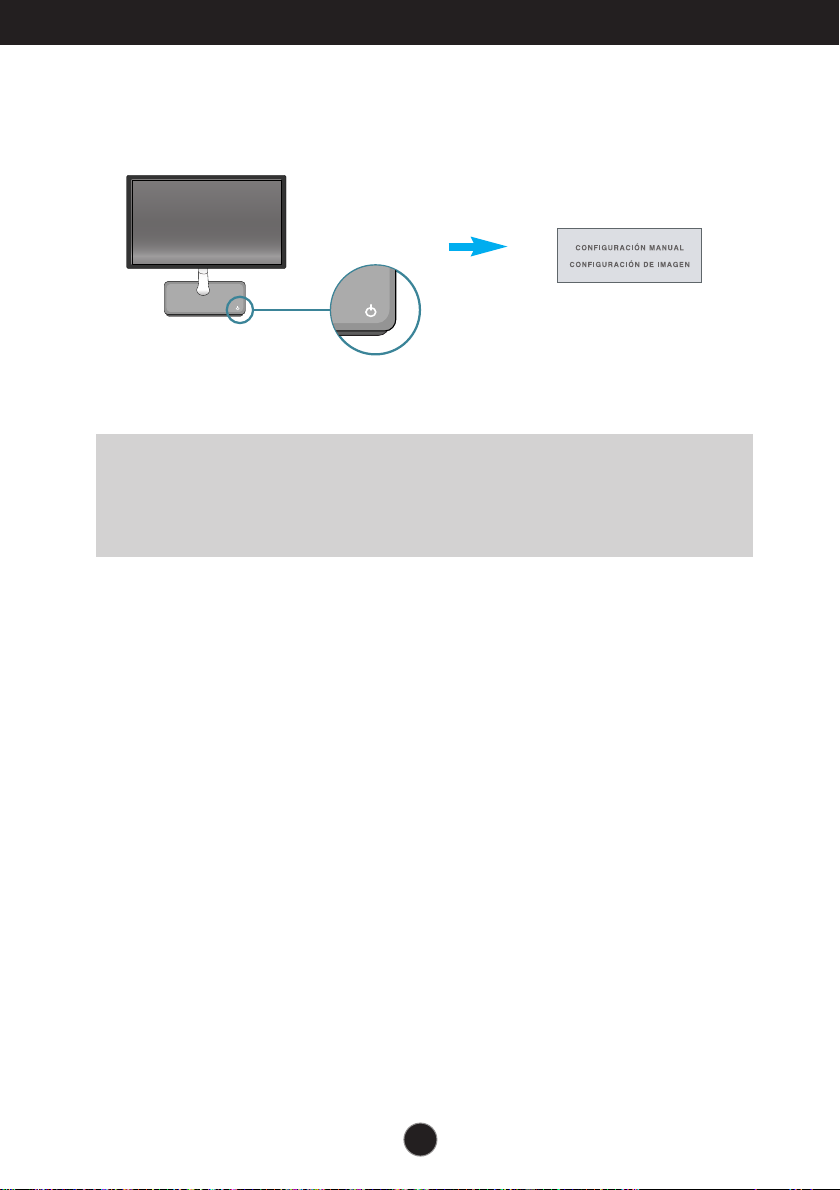
Conexión de la pantalla
3.
Pulse el botón de encendido/apagado de la base para encender el aparato. Al encender el
monitor, la “Función de configuración automática de imagen” se ejecutará
automáticamente. (Sólo para el modo analógico)
Botón de
alimentación
NOTA
‘Self Image Setting Function’(Función de configuración de autoimagen): esta función ofrece al usuario una configuración de pantalla
óptima. Cuando el usuario conecta el monitor por primera vez, esta función ajusta automáticamente la pantalla a la configuración óptima
de cada señal de entrada.
Función “AUTO” : Si al utilizar el dispositivo o tras cambiar la resolución de la pantalla, se encuentra con problemas como: pantalla
borrosa, letras poco claras, parpadeo de la pantalla o que ésta se ha inclinado, pulse el botón correspondiente a AUTO para mejorar la
resolución.
E2281TR
7
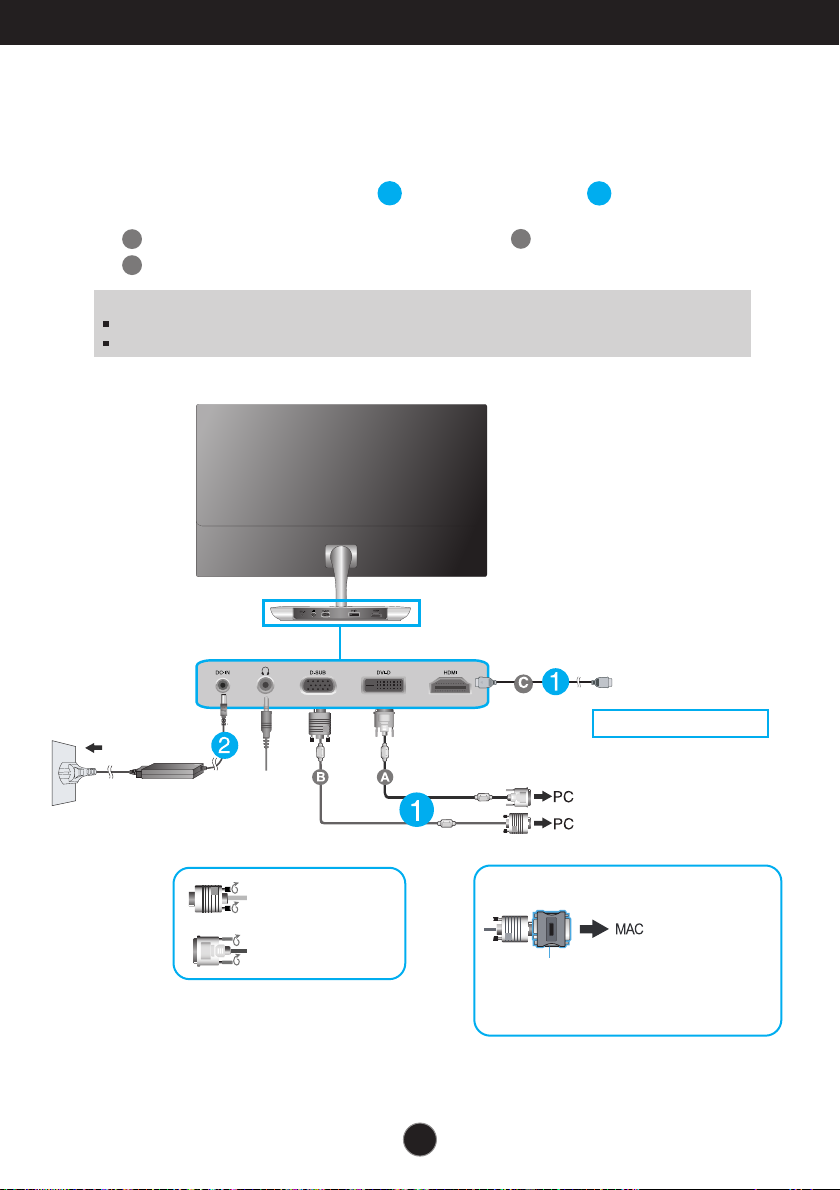
Conexión de la pantalla
E2281VR/E2381VR
Conexión al PC
1. Antes de configurar el monitor, asegúrese de haber desconectado la corriente, el
ordenador y cualquier otro dispositivo.
2.
Conecte el cable de entrada de señal y el cable de alimentación en orden y, a
continuación, apriete el tornillo del cable de señal.
A
Conecte el cable DVI-D (Señal digital)
B
Conecte el cable D-sub (Señal analógica)
NOTA
Esta es una imagen simplificada de la parte posterior.
Esta vista de la parte posterior es la de un modelo general; su pantalla puede variar respecto a la que se muestra.
1
C
Conecte el cable HDMI
2
Varía en función del modelo.
Tipo de toma de
pared
Auriculares/Altavoz
Conecte el cable de entrada
de señal y apriételo girando
en la dirección de la flecha,
como se muestra en la figura.
8
Equipo AV
(Decodificador, DVD, Vídeo,
Consola de Vídeo Juegos)
*No es compatible con PC
Señal digital DVI-D
(Esta función no está disponible en
todos los países)
Al utilizar un terminal de cable de entrada de señal
D-Sub para Macintosh:
Adaptador para Mac
Para Apple Macintosh es necesario un adaptador de
enchufe independiente para cambiar el conector D-sub
VGA de alta densidad de 15 patillas (3 filas) del cable
suministrado por uno de 15 patillas y 2 filas.
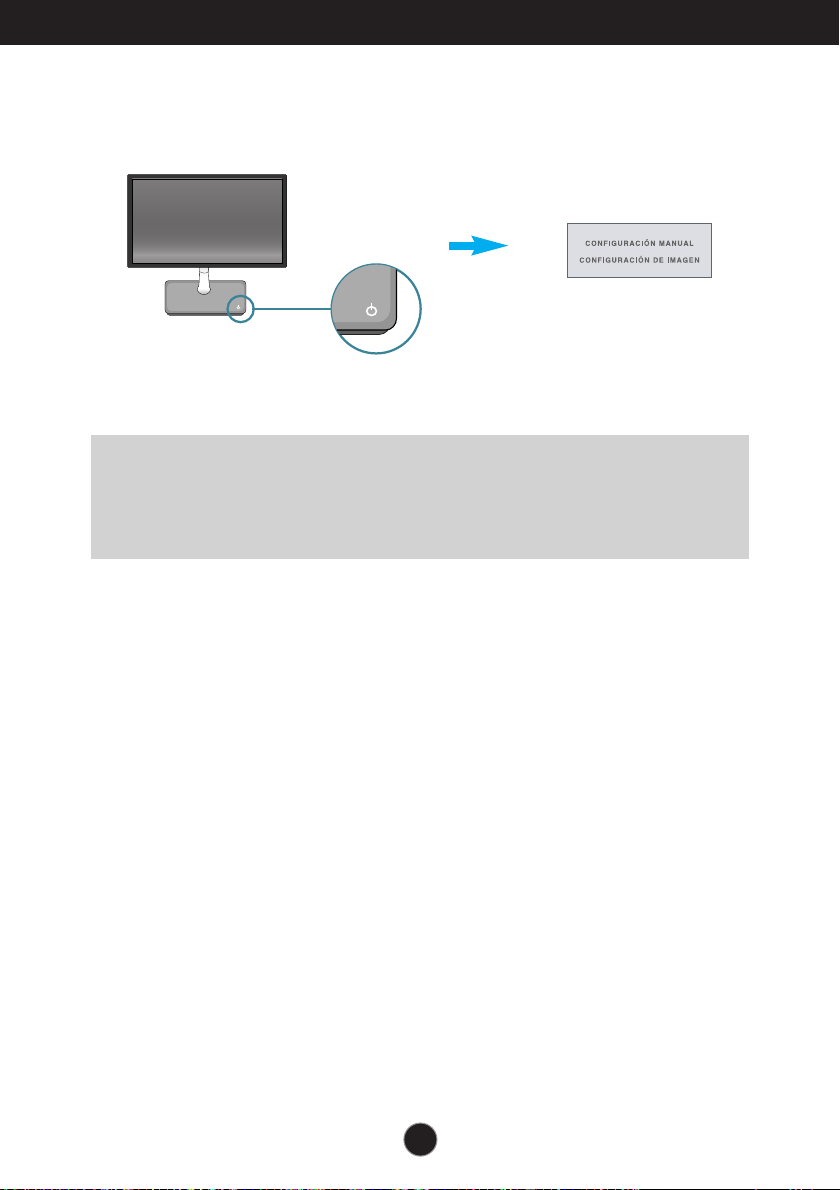
Conexión de la pantalla
3.
Pulse el botón de encendido del panel frontal para encender el equipo. Al encender el
E2281VR/E2381VR
monitor, la “Función de configuración automática de imagen” se ejecutará
automáticamente. (Sólo para el modo analógico)
Botón de
alimentación
NOTA
‘Self Image Setting Function’(Función de configuración de autoimagen): esta función ofrece al usuario una configuración de pantalla
óptima. Cuando el usuario conecta el monitor por primera vez, esta función ajusta automáticamente la pantalla a la configuración óptima
de cada señal de entrada.
Función “AUTO” : Si al utilizar el dispositivo o tras cambiar la resolución de la pantalla, se encuentra con problemas como: pantalla
borrosa, letras poco claras, parpadeo de la pantalla o que ésta se ha inclinado, pulse el botón correspondiente a AUTO para mejorar la
resolución.
9
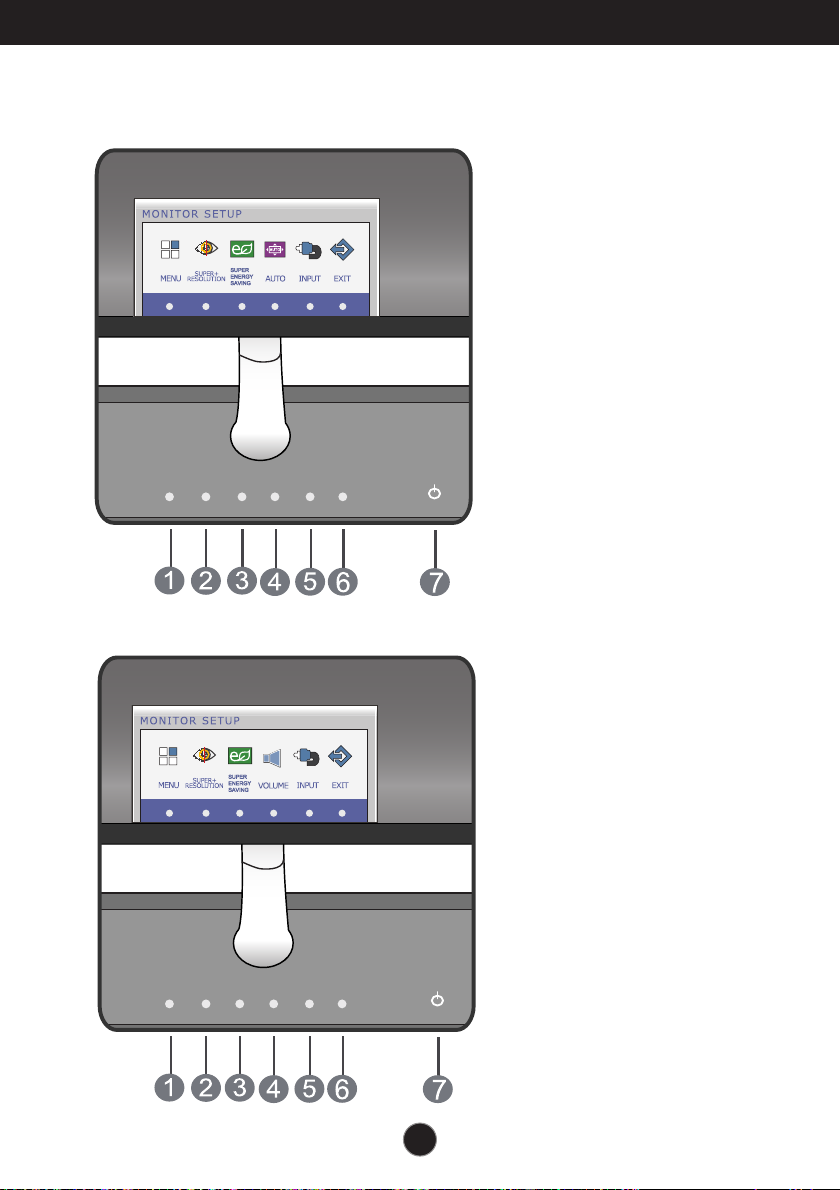
Funciones del panel de control
Controles del panel frontal
E2281TR/E2281VR/E2381VR
E2281VR/E2381VR
10
